Cómo convertir una imagen escaneada en un documento Word sin programas online
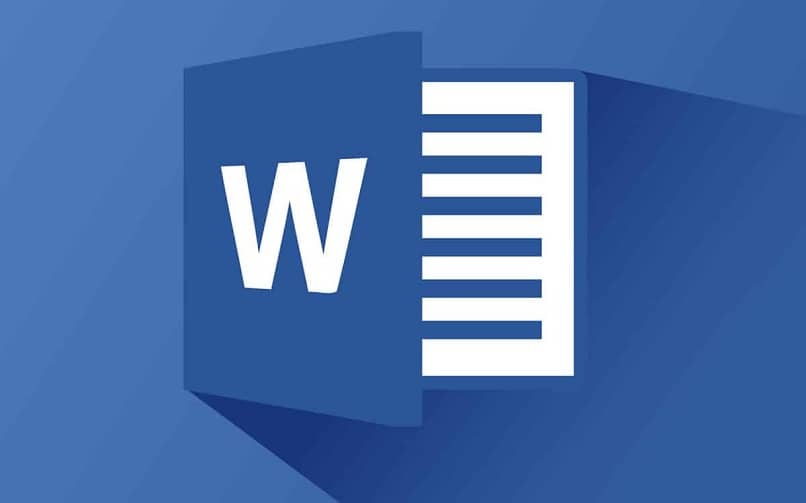
Desde sus inicios, los programas del paquete Office han sido de gran utilidad. Con cada actualización y mejora, las herramientas que se iban implementando en todos y cada uno de estos programas, ha brindado una mayor facilidad a todos sus usuarios al realizar casi cualquier tipo de trabajo.
Estos programas se han vuelto imprescindibles en los ordenadores aún cuando en sus últimas actualizaciones no han brindado mayores cambios, las herramientas ya implementadas parecen ser más que suficientes.
Microsoft Word
El hecho de no haber introducido mayores cambios en su última actualización indica que Word es un procesador de texto realmente útil ante cualquier situación. Su versatilidad y amplio arsenal de herramientas lo colocan seguramente como uno de los programas más utilizados de Microsoft Office.
El uso de Word no se queda únicamente en la redacción y colocación de imágenes. Al día de hoy, existen múltiples herramientas para convertir archivos PDF desde Word, así como de convertir PDF a documentos de Word.
Imagen a Word
Afortunadamente, siempre existe un grupo de personas ingeniosas que siguen su instinto y buscan desarrollar nuevas herramientas que puedan permitir hacer de esta labor algo más llevadero.
A través de este artículo, más allá de escanear y modificar un documento utilizando Word, vas a poder explorar las alternativas que existen para poder convertir un archivo o imagen escaneado en un documento Word sin necesidad de tener que pasar por un proceso de descarga de algún archivo.

Lo primero que debes tener en cuenta y lo más recomendable, es que la imagen escaneada esté en formato PDF, para así poder convertirla en un archivo Word. Sin embargo, existen opciones que pueden funcionar igual de bien con imágenes JPG, PNG, entre otros.
Convirtiendo imágenes
Son escasas las alternativas para convertir una imagen escaneada a un documento Word sin necesidad de programas o plataformas online. Sin embargo, aquí encontrarás una de las pocas maneras que pueden existir. Es fácil, directa y sin lugar a dudas, una de las mejores.
Si el archivo que buscas convertir en un documento Word se encuentra en formato PDF (tal y como se ha recomendado anteriormente), el paso a seguir es muy sencillo:
- Haz clic derecho sobre el archivo.
- Ubica la opción Abrir con…
- Selecciona Microsoft Word
- Realizando estos pasos, aparecerá en tu pantalla una ventana advirtiendo que estás a punto de convertir un archivo PDF a un archivo Word, lo cual podría demorar según el peso del archivo.
- En cuestión de minutos, se abrirá el documento Word.

Otras opciones
Online2pdf
Una de las opciones que te libra de descargar programas, son las plataformas online. Online2pdf es una muy buena opción que te permite incluso convertir archivos de Power Point a PDF.
También la conversión de varios archivos en uno solo. El peso máximo permitido oscila entre los 100 y 150MB. Para poder proceder en esta página, sigue los siguientes pasos:
- Abre tu explorador de archivos y selecciona las imágenes que deseas convertir hasta el portal web. O bien puedes hacer clic en Seleccionar archivo, y una vez abierta la ventada del explorador de archivos, seleccionarlos.
- Haz clic sobre la opción Convertir, y espera que la página vaya analizando la imagen o las imágenes que has introducido.
- Al terminar el análisis, la descarga de tu archivo debería ser automático. Solo basta con abrirlo para visualizar con cuánta exactitud ha sido el traslado del texto al formato Word.
Free Online OCR
Otra buena alternativa que puedes conseguir en la web para convertir tus imágenes escaneadas a un documento Word. En esta plataforma, deberás seguir unos sencillos pasos:
- Ingresa a su página web: www.newocr.com.
- Haz clic sobre la opción de Seleccionar archivo.
- Una vez se abra el explorador de archivos, ubica y selecciona el archivo que vas a convertir a documento Word.
- Ya habiendo seleccionado el archivo a convertir, haz clic sobre la pestaña Upload + OCR.
- La plataforma comenzara a analizar el texto legible en el archivo escaneado para trasladarlo a un documento Word.
- Habiendo terminado el análisis, haz clic sobre la opción Download. Se desplegará un menú en el que escogerás: Microsoft Word (DOC).
- Comenzará la descarga del archivo, ya solo queda abrirlo para verificar que todo está bien, ya que probablemente presente algunos errores.
Aprende de manera muy fácil y práctica a convertir tu archivo de PowerPoint en un documento Word aquí y evita futuros problemas de conversión y compatibilidad de programas ya.